ps设计水晶球LOGO
8、创建新图层按钮,新建一个图层3,选择椭圆工具,在工作区拖出一个椭圆形状并填充白色,按键盘快捷键Shift+I羽化,弹出羽化选区,设置羽化半径为10像素,然后点击确定按钮,并设置混合模式为:叠加,如图8所示。
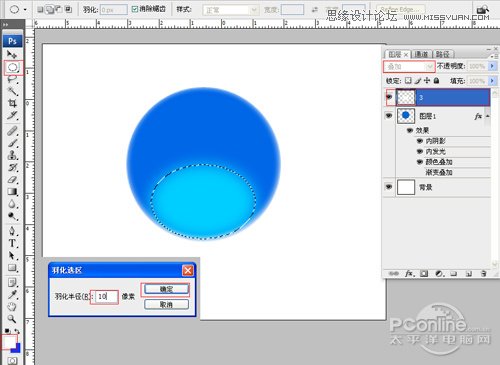
图8
9、在图层样板中选择图层3,并添加一个蒙版,设置渐变为黑白,设置混合模式为:叠加,在工作区中,按住Shift键不放用鼠标左键从上到下拖动出水平线性渐变效果,如图9所示。
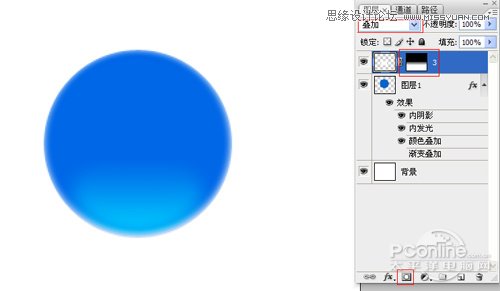
图9
10、创建新图层按钮,新建一个图层4,选择椭圆工具,在工作区拖出一个椭圆形状,并设置混合模式为:叠加,在图层样板中选择图层4,并添加一个蒙版,设置渐变为白色,设置混合模式为:叠加,在工作区中,按住Shift键不放用鼠标左键从上到下拖动出水平线性渐变效果,如图10所示。
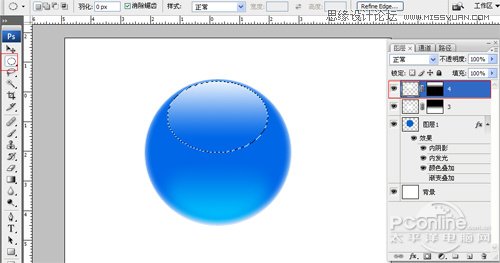
图10
11、在图层面板上单击创建新图层按钮 ,新建一个图层5,选择工具箱中的自定义形状工具,在工具选项栏中设置为路径模式、形状列表中选择“音乐符号”形状,按住Shift键不放用鼠标左键在绘图区拖出“音乐符号”形状,接着按快捷键Ctrl+Enter将形状转换为选区。设置前景色为白色,按快捷键Alt+Delete填充颜色,如图11所示。

图11
上一篇:相机图标,设计白色相机UI图标
下一篇:产品修图,女士白色衬衫修图实例




























